解決策: 1. このコンピュータを右クリックし、ポップアップ メニューから [管理] を選択します; 2. [システム ツール] を開いて [デバイス マネージャ] を見つけます; 3. [ディスプレイ アダプタ] を見つけて開きます" 、グラフィックス カードのモデルを確認します。 4. NVIDIA 公式 Web サイトにアクセスして、グラフィックス カードのモデルに応じてグラフィックス カード ドライバーをダウンロードします。 5. ダブルクリックして exe ファイルを実行します。 6. ポップアップ ウィンドウで、同意します。同意してインストールを開始します; 7. インストールが完了するまで待ちます。

このチュートリアルの動作環境: Windows 11 システム、NVIDIA GeForce GTX 1060、Lenovo Savior R9000K コンピューター。
NVIDIA グラフィック カード上の感嘆符は、グラフィック カード ドライバーが正しくインストールされていないことを示しています。理由:
ドライバーがインストールされていません
グラフィック カード ドライバーが正しくインストールされていないか、グラフィック カード ドライバーが異常です
グラフィック カード コンソール プログラムがインストールされていません。
解決策: NVIDIA 公式 Web サイトに直接アクセスして、ドライバーをダウンロードします。
1. これを右クリックします。コンピュータを起動すると、メニューが表示されます:
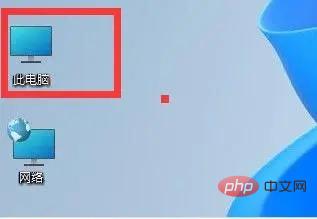
#2. 右クリック メニューをクリックし、[管理]
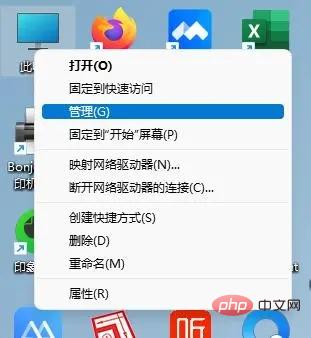
を選択します。 3. [システム ツール] を開き、[デバイス管理] を見つけます。 4. 右側でディスプレイ アダプターを見つけて開き、グラフィックス カードのモデルを表示します。
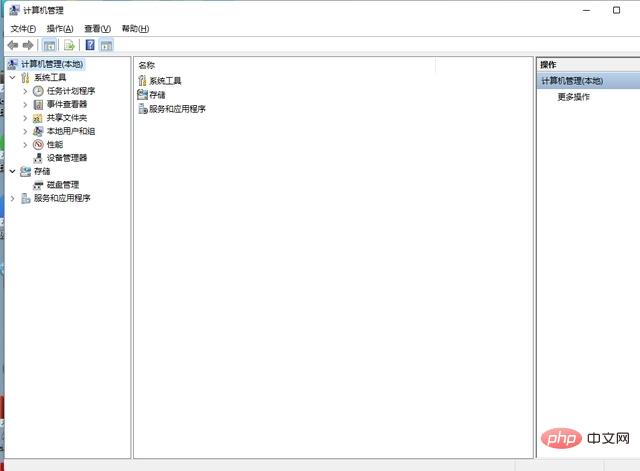
5. NVIDIA 公式 Web サイトにアクセスしてダウンロードします。ほとんどの場合、NVIDIA 公式 Web サイトでは現在のシステムとモデルを検出し、自動的にダウンロードすることを選択できます。システムとモデルを手動で調整します。下の図に示すように、両方の場所が受け入れられます:
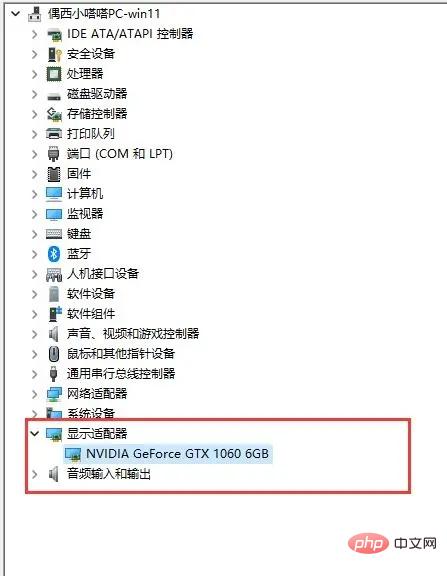
6. それをローカルに保存し、ダブルクリックしてインストールし、次のステップ。
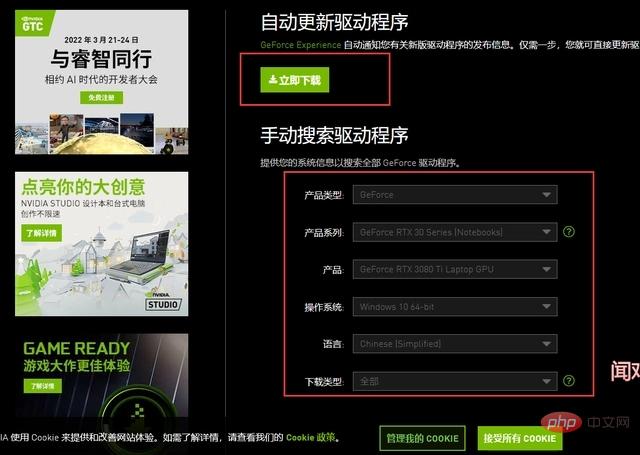
7. このファイルを実行しますか? [実行]
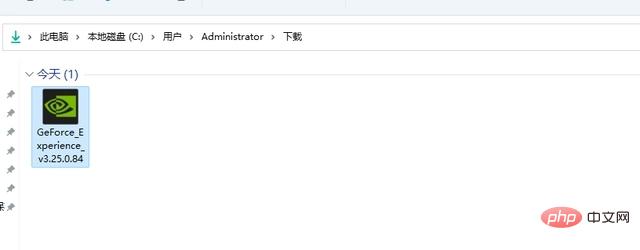
#8 をクリックします。コンピューターの構成の速度に応じて、約 1 ~ 2 分かかります。 ## 9. 右下隅で同意してインストールします:
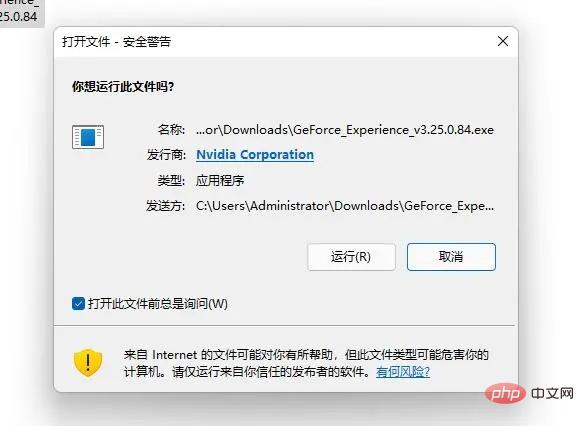

FAQ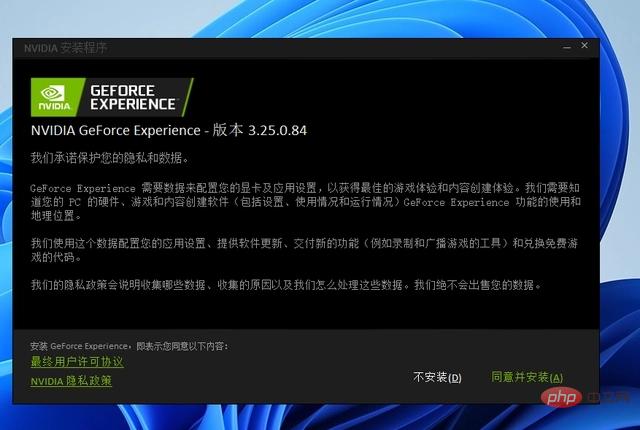 列をご覧ください。
列をご覧ください。
以上がNVIDIA グラフィックス カード ドライバーに感嘆符が表示された場合はどうすればよいですか?の詳細内容です。詳細については、PHP 中国語 Web サイトの他の関連記事を参照してください。